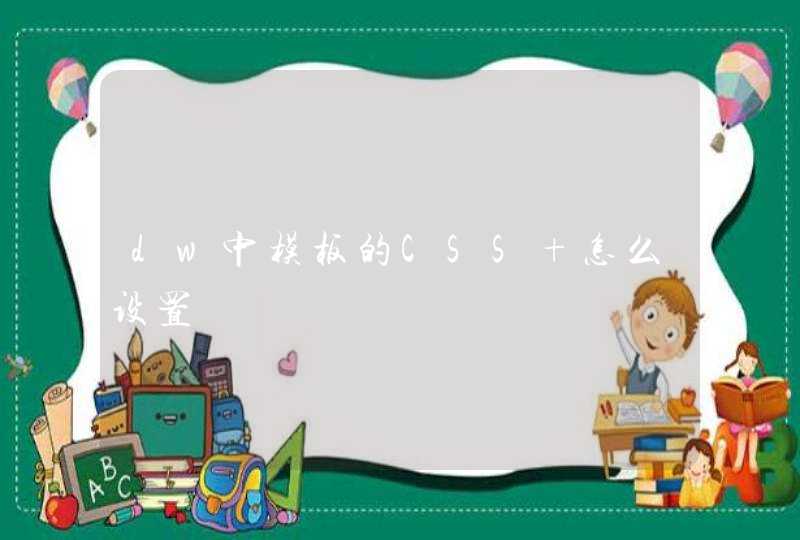2、点击设置的图标进入,选择点击账户的选项。
点击登录选项。
3、点击左侧的登录选项。点击密码的选项。
4、点击密码的选项,选择下方的更改。
输入原有的密码。
5、输入原有的密码,点击下一步。点击下一步。
6、设置新的密码及密码提示后,点击下一步,即可完成更改。
这样我们的电脑密码就修改成功了
这里分享下电脑更改密码的方法,操作方法如下。
设备:惠普24-dp030
系统:Windows 10
1、首先打开电脑之后,点击电脑桌面左下角的开始图标。
2、然后在打开的页面中,点击左侧的设置。
3、接着在打开的设置页面中,找到并点击账户。
4、随后在打开的账户页面中,点击左侧的登录选项。
5、之后点击密码右下方的更改。因为这里没有设置密码,所以显示的是添加。
6、然后在新密码栏输入新密码,确认密码栏输入相同密码,密码提示栏输入提示内容。
7、之后点击完成,即可修改密码。